SardegnaSUAP Modulo Operatore di Sportello. Abbasanta,
|
|
|
- Florindo Tedesco
- 7 anni fa
- Visualizzazioni
Transcript
1 Modulo Operatore di Sportello Abbasanta,
2 SardegnaImpresa - Home L immagine di lato mostra il nuovo portale SardegnaImpresa messo online recentemente. In generale, fornisce tutte le informazioni e gli strumenti utili ad intraprendere il proprio percorso imprenditoriale. La sezione SUAP del portale è dedicata allo Sportello Unico e offre un supporto agli imprenditori che intendono avviare la propria pratica online inserendola all interno del sistema SardegnaSuap. 2
3 SardegnaImpresa sezione SUAP Cliccando sul link SUAP, l utente viene reindirizzato alla sezione dedicata allo sportello unico, in cui è possibile trovare tutte le informazioni inerenti i requisiti, la normativa e i documenti necessari all avvio o gestione di un attività produttiva. Il link Invia la tua pratica reindirizza alla maschera di login in cui è possibile procedere all avvio della propria pratica online. Per poter accedere a quest area il cittadino dovrà registrarsi al sistema di identificazione regionale, che prevede un autenticazione forte. Il link Consulta la tua pratica reindizza il cittadino all elenco di tutte le pratiche inviate online e permette di seguire la loro istruttoria e di comunicare con l ufficio Suap all interno della piattaforma. 3
4 SardegnaImpresa sezione Modulistica e Notizie La sezione Modulistica è accessibile a tutti e permette di consultare e scaricare la modulistica del SUAP. Si tratta di modelli editabili in pdf che, dopo la compilazione, dovranno essere firmati digitalmente e inviati al SUAP dalla sezione Invia la tua pratica. Nella sezione Notizie sono pubblicate tutte le news relative al fare impresa e allo Sportello Unico, come ad esempio gli aggiornamenti relativi alla Modulistica SUAP. 4
5 Modulo Operatore di Sportello Le Direttive in materia di Sportello Unico per le Attività Produttive - Raccordo tra la L.R. n. 3/2008, art. 1, commi e IL D.P.R. n. 160/ dispongono la disciplina dello Sportello Unico per le Attività Produttive in Sardegna. Il sistema SardegnaSuap consente di gestire le diverse tipologie di procedimenti identificati dalla normativa di riferimento e definiti in una banca dati standardizzata della Regione Sardegna. Tale software è articolato in più moduli a seconda delle diverse tipologie di utenti che concorrono ai procedimenti gestiti dal SUAP e che nel suo ambito svolgono attività specifiche in base al ruolo attribuito. In questa sessione ci interessa descrivere il modulo operatore del SUAP (sportello unico per le attività produttive) che consente la gestione della pratica da parte dell'operatore di sportello e la sua trasmissione agli enti terzi competenti per le verifiche del caso. 5
6 Home Page Nell Home Page si visualizza l elenco delle pratiche in scadenza. Per ciascuna pratica è possibile visualizzare lo stato delle verifiche di ogni endoprocedimento associato alla pratica in base al tipo di attività che si intende avviare. L operatore di sportello può scegliere in che modo ordinare le pratiche, cioè o per numero o per data di presentazione o data dell ultima modifica eseguita. 6
7 Gestione Pratiche In questa schermata è possibile eseguire una ricerca di tutte le pratiche presenti nell archivio. Si può impostare la ricerca di una data pratica in base ai parametri disponibili nel modulo. 7
8 Gestione Pratiche - Ricerca Nella stessa schermata, sotto il modulo di ricerca, è disponibile l elenco delle pratiche secondo l ordinamento prescelto. E possibile consultare la pratica desiderata cliccando sul pulsante consulta. 8
9 Gestione Pratiche - Consultazione Dopo aver selezionato il pulsante consulta, il sistema visualizza il menù generale della pratica. Nell intestazione, cliccando sulla freccetta in alto a sinistra, sono visibili i dati principali della pratica. 9
10 Gestione pratiche Dati Generali La scheda Dati Generali riporta tutti i dati identificativi della pratica immessi in fase di avvio dal cittadino. E possibile consultare il modello di riepilogo della pratica e gestire lo stato della pratica. Per procedimenti in immediato avvio a 20 o in CdS lo stato sarà attività/intervento non avviabile e passerà automaticamente a attività/intervento avviabile allo scadere dei 20 giorni o sarà assegnato manualmente in caso di esito positivo della CdS. Infine l Ops può assegnare alla pratica lo stato esito negativo o archiviata. La presenza del domicilio elettronico implica che ogni comunicazione indirizzata al richiedente andrà a questo indirizzo, sovrascrivendo l inserita nell anagrafica della persona fisica o giuridica in fase di registrazione. 10
11 Gestione pratiche Dati Generali Per poter creare la Ricevuta della pratica l Ops dovrà inserire il numero e la data del protocollo SUAP e identificare un responsabile di procedimento, utilizzando il menù a tendina. 11
12 Gestione pratiche Anagrafiche e Notizie REA La riforma dello Sportello Unico per le Attività Produttive ha introdotto l'obbligo dell'interscambio informativo tra SUAP e Registro Imprese (art. 4 comma 8 e 9 del D.P.R. 160/2010) ed è stata per questo introdotta nel sistema una nuova funzionalità che permette l interscambio documentale con il REA finalizzato ad alimentare il fascicolo d Impresa. Nella scheda in oggetto è possibile visualizzare i dati del richiedente. In base al collegamento esistente con il Registro Imprese, nel caso si tratti di persona giuridica (impresa o ditta individuale), all atto di avvio della pratica, il sistema precompilerà la scheda anagrafica dell impresa a seguito dell inserimento, da parte dell imprenditore e/o del professionista, del codice fiscale e della partita iva dell azienda, estraendo i dati direttamente dal Registro Imprese. E possibile rendere visibile la pratica ad ulteriori rappresentanti legali aggiunti manualmente dall OpS modificando la pagina anagrafica di quella data persona giuridica all interno della sezione Gestione Anagrafiche. 12
13 Gestione pratiche Anagrafiche e Notizie REA Le funzionalità presenti in questa scheda, per poter adempiere a quanto previsto dalla normativa, sono: confronto tra l anagrafica dichiarata e quella disponibile sul Registro Imprese; trasmissione della pratica al REA, notificando ogni cambiamento di status allo stesso per l aggiornamento del fascicolo d impresa (finora possibile esclusivamente con l attivazione dell endoprocedimento Fascicolo CCIAA che il sistema non presenta più automaticamente nel carrello degli endoprocedimenti ). Cliccando su dettaglio si visualizza il confronto tra l anagrafica dichiarata dall imprenditore/professionista e i dati disponibili nel Registro Imprese. 13
14 Gestione pratiche Anagrafiche e Notizie REA Prima di procedere con la trasmissione della pratica al REA, è necessario definire data e numero di protocollo della pratica nella sezione Dati Generali descritta in precedenza, il relativo responsabile di procedimento, nonché produrre e caricare sulla piattaforma la ricevuta. 14
15 Gestione pratiche Anagrafiche e Notizie REA Dopo aver eseguito le operazioni descritte, sarà possibile trasmettere la pratica al REA cliccando l apposito pulsante. Successivamente il sistema visualizzerà data della comunicazione inviata nella lista invii della pratica e a questo punto l anagrafica scaricata dal REA sarà più completa in quanto l OpS avrà a disposizione la visura camerale dell azienda. 15
16 Gestione pratiche Anagrafiche e Notizie REA Si precisa che, per una più agevole gestione degli errori di redazione della anagrafica dichiarata, è possibile modificare da sportello l anagrafica dichiarata, cliccando sul relativo pulsante. Il pulsante Stampa pdf differenze consente di scaricare il pdf contenente il confronto tra anagrafica dichiarata e anagrafica proveniente dal Registro Imprese. 16
17 Gestione pratiche Anagrafiche e Notizie REA E possibile notificare agli enti terzi coinvolti nell istruttoria della pratica (selezionabili nella relativa maschera) e al Registro Imprese le differenze tra l anagrafica dichiarata e quella REA. Dopo aver cliccato su invia notifica, il sistema visualizzerà la relativa notifica nella relativa tabella, indicando data e ora dell invio e destinatario della comunicazione. 17
18 Gestione pratiche Anagrafiche e Notizie REA Quando si invia la notifica delle differenze tra le anagrafiche, il sistema genera automaticamente una comunicazione indirizzata ai destinatari interessati che ha come allegato il documento in formato pdf contenente il confronto dei dati tra anagrafica dichiarata e anagrafica REA. 18
19 Gestione pratiche Ubicazione Nella scheda Ubicazione sono riportati tutti i dati relativi alla localizzazione dell attività produttiva I dati possono essere modificati da parte dell operatore di Sportello. 19
20 Gestione pratiche Endoprocedimenti Nella scheda Endoprocedimenti sono riportati gli endoprocedimenti collegati alla pratica in automatico dal sistema in base alla tipologia di intervento, nonché alla modulistica inviata dall imprenditore/professionista in fase di avvio della pratica. La tabella Endoprocedimenti non collegati alla pratica riporta l elenco di tutti gli endo inseriti nella Banca Dati regionale, compresi anche quelli personalizzati per il proprio Comune (evidenziati dal colore verde), cioè che hanno subito una modifica rispetto all omonimo standard regionale. L Ops ha la possibilità di modificare tale elenco, associando nuovi endo o rimuovendo quelli già collegati. 20
21 Gestione pratiche Modulistica La scheda Modulistica consente il caricamento dei moduli ricevuti dal SUAP in formato digitale. La tabella Modulistica collegata alla pratica riporta l elenco dei moduli caricati dal cittadino in fase di avvio della pratica. La tabella Modulistica non collegata alla pratica riporta l'elenco di tutta la modulistica inserita nella Banca dati regionale. I file firmati digitalmente vengono controllati automaticamente dal sistema che provvederà anche a riportare i dati della firma stessa. L operatore può intervenire per personalizzare l elenco della modulistica collegata alla pratica, con le medesime modalità indicate per la scheda endoprocedimenti. 21
22 Gestione pratiche Modulistica La scheda Modulistica permette anche la gestione delle integrazioni documentali inviate dal richiedente. Il SUAP, d ufficio o su richiesta delle amministrazioni coinvolte nel procedimento, entro 7 giorni lavorativi dalla presentazione della dichiarazione può richiedere all imprenditore opportune integrazioni. Le integrazioni vengono notificate al SUAP per il tramite di una PEC del sistema SardegnaSuap al pari dell invio di una nuova pratica. Nella scheda Dati Generali della pratica è possibile scaricare il modello di riepilogo delle Integrazioni. 22
23 Gestione pratiche Modulistica La scheda Modulistica permette anche la gestione delle integrazioni documentali inviate dal richiedente in base all esplicita richiesta dell Ufficio Suap o degli enti terzi coinvolti. Nella schermata si riporta in capo la Modulistica annullata e successivamente la Modulistica valida. In base al tipo di integrazione avvenuta nel documento corrispondente, un modulo può essere: Annullato, modulo non più valido; Integrazione, ovvero modulo integrato (modulo inserito come nuovo o in aggiunta ad un altro o modulo inserito in sostituzione di uno precedente) L operatore di sportello può operare manualmente per annullare un modulo attraverso l apposito pulsante annulla modulo per poter procedere eventualmente all annullamento di un modulo originariamente presentato/caricato o integrato successivamente dall imprenditore. 23
24 Gestione pratiche Modulistica L OpS può inserire manualmente un modulo come integrazione, allorchè il suddetto modulo sia stato inviato dal richiedente extrasistema. Nella tabella della modulistica non collegata alla pratica, potrà ricercare e collegare il modello desiderato, quindi dopo aver selezionato il documento utilizzando il pulsante sfoglia, dovrà apporre una spunta in corrispondenza dell opzione: Selezionare se si sta procedendo all'integrazione o alla sostituzione di moduli. Il modulo apparirà con l etichetta integrazione e sarà segnato in verde. 24
25 Gestione pratiche Modulistica Nel caso in cui l Ops selezioni un modello già presente tra quelli collegati (sia come modulo originario che come integrazione del richiedente) visualizzerà un form diverso in cui dovrà specificare il tipo di integrazione: - Integrazione del modulo mantenendo il precedente; - Integrazione del modulo sostituendo il precedente. 25
26 Gestione pratiche Modulistica Selezionando l opzione Visualizza storico integrazioni, si accede allo storico integrazioni, ossia si visualizza l elenco delle integrazioni documentali o annullamenti dei moduli e se ne riporta l autore, che può essere l Operatore di Sportello o il Cittadino. 26
27 Gestione pratiche Documenti Allegati La scheda Documenti Allegati permette l inserimento e la gestione dei documenti prodotti dal richiedente riguardo alla propria pratica. Il sistema (tramite un menù a tendina) consente di associare i documenti da allegare alle seguenti tipologie: altri documenti, dichiarazioni di conformità, elaborati grafici, elaborati relazionali. È disponibile un campo di testo libero descrizione allegato per l inserimento di eventuali annotazioni che appariranno nel campo descrizione dell elenco dei documenti presentati dal richiedente. Al pari della scheda Modulistica, anche questa scheda permette di: confermare/annullare un documento esistente inserire un nuovo documento secondo le modalità descritte per l inserimento di un nuovo modulo. 27
28 Gestione pratiche Verifiche La scheda Verifiche consente la trasmissione della pratica agli uffici degli Enti Terzi per le verifiche di competenza. La scheda propone un elenco degli uffici degli Enti Terzi associati a ciascun endoprocedimento, tenendo traccia delle richieste inviate e delle risposte ricevute dagli Enti stessi. Se la pratica ha subito delle Integrazioni documentali, è possibile inviare una comunicazione di avvenuta integrazione agli enti terzi coinvolti (per competenza o conoscenza). Tale comunicazione può essere inviata solo dopo che il Suap ha spedito agli enti terzi la richiesta di verifica. 28
29 Gestione pratiche Verifiche Nel caso in cui il termine per l invio delle verifiche sia scaduto, al fine di inviare la richiesta, l OpS dovrà apporre una spunta in corrispondenza dell opzione forza invio, quindi selezionare l endoprocedimento desiderato e cliccare su invia. 29
30 Gestione pratiche Verifiche Dopo l invio della richiesta di verifica, l Ops visualizza nella schermata l icona con la busta chiusa e la freccia verde verso il basso. Se l ente non ha ancora fornito l esito, l Ops può annullare la RdV tramite l apposito pulsante. Se l ente terzo ha fornito l esito, si visualizza un icona con una busta chiusa e doppia freccia. L esito può essere favorevole, negativo o favorevole con prescrizioni. Cliccando sulla cartella chiusa si può visualizzare il dettaglio. E possibile inserire manualmente un esito utilizzando il pulsante inserisci. 30
31 Gestione pratiche Verifiche La schermata mostra come l Ops può procedere all inserimento manuale di un esito di verifica fornito dall ente terzo. Dopo aver compilato il form, sarà sufficiente cliccare su salva. 31
32 Gestione pratiche Ricevuta La scheda Ricevuta consente la generazione della ricevuta della pratica. Dopo essere stata scaricata, firmata digitalmente e ricaricata in piattaforma, la ricevuta può essere spedita al richiedente, nonché al professionista/procuratore, se presente. La ricevuta può essere rigenerata ad ogni modifica dei dati ed integrazione documentale. Il sistema tiene traccia di tutte le ricevute inviate. Ogni successivo invio sostituisce il precedente. 32
33 Gestione pratiche CdS La scheda Conferenza di Servizi di tracciare la convocazione e lo svolgimento delle sedute di una conferenza. Il sistema, inoltre, pubblica l elenco degli enti e dei soggetti competenti che risultano titolari degli endoprocedimenti associati alla pratica e permette di coinvolgere ulteriori enti terzi scelti dall OpS. Con la indizione della CdS, il sistema invia a ciascun ente selezionato dall Ops una notifica di avvertimento Alla convocazione sarà invitato in automatico il richiedente e, se presenti, l eventuale suo delegato/procuratore. Se non è richiesta la presenza del richiedente e/o delegati alla CdS che si sta organizzando, basta eliminare la spunta dalla relativa casella. 33
34 Gestione pratiche CdS Dopo l indizione della Conferenza il sistema aggiorna la schermata, tracciando le informazioni relative alla data, luogo di svolgimento e file della convocazione e visualizzando l elenco dei soggetti invitati. 34
35 Gestione pratiche CdS Cliccando su dettagli si visualizza un form per la chiusura della seduta. E possibile allegare il verbale di seduta, inserire eventuali note, quindi cliccare su Chiudi seduta. Dopo aver provveduto alla chiusura della seduta, il sistema aggiorna la pagina e rende disponibile il pulsante convoca nuova seduta chiudi conferenza di servizi. 35
36 Gestione pratiche CdS Cliccando su chiudi conferenza di servizi, il sistema visualizza una maschera in cui l OpS dovrà allegare il verbale definitivo della CdS, quindi cliccare su chiudi conferenza. Dopo aver eseguito l operazione, il sistema aggiorna la schermata in alto, rendendo disponibile l allegato relativo al verbale conclusivo. 36
37 Gestione pratiche Soggetti Collegati La scheda Soggetti Collegati consente l inserimento o eliminazione di un soggetto che in base al suo ruolo (tecnico progettista, commercialista o altro) è coinvolto nell istruttoria. Cliccando su inserisci nuovo soggetto collegato, si visualizza la maschera che consente di selezionare la tipologia di soggetto e la qualità. 37
38 Gestione pratiche Soggetti Collegati Inserendo uno dei parametri richiesti (cognome o codice fiscale) e cliccando sul relativo pulsante, il sistema restituisce l elenco dei soggetti presenti in base ai parametri impostati. Si seleziona il soggetto desiderato e si clicca su scegli, il sistema associa automaticamente il soggetto, aggiornando la schermata. 38
39 Gestione pratiche Procure La scheda Procure consente la gestione dei procuratori associati alla pratica. E possibile inserire un nuovo procuratore cliccando sul pulsante Inserisci nuova procura. Il sistema visualizza la maschera per l inserimento del file procura e del documento d identità del rappresentato se disponibile. Dopo aver selezionato il documento mediante il tasto sfoglia, si clicca su avanti. 39
40 Gestione pratiche Procure Una volta allegato il file procura e cliccato su avanti, il sistema visualizza il form per la ricerca della persona fisica o per l inserimento in caso non presente in banca dati. Le modalità di ricerca e selezione sono le stesse descritte nella scheda Soggetti Collegati. Dopo aver selezionato la persona fisica, il sistema aggiorna la schermata visualizzando il nuovo procuratore associato in sola Consultazione. L OpS potrà scegliere di disabilitare alla visione della pratica i procurati già inseriti. 40
41 Gestione pratiche Comunicazioni Nella scheda Comunicazioni vengono tracciate tutte le comunicazioni in entrata e uscita al/dal SUAP. Inoltre è disponibile il form per l invio di una nuova comunicazione ai soggetti coinvolti nella pratica e di inserire comunicazioni pervenute al SUAP attraverso un canale diverso da quello del portale SardegnaSuap. 41
42 Gestione pratiche Backup La scheda Backup consente di scaricare una cartella in formato archivio che contiene tutta la documentazione inserita nelle sezioni modulistica, documenti allegati, comunicazioni e procure. E sufficiente cliccare sul pulsante scarica backup pratica. 42
43 Gestione pratiche Storico La scheda Storico presenta una lista cronologica di tutte le modifiche eseguite sulla pratica con l indicazione di data, ora, descrizione della tipologia di operazione svolta e nominativo dell utente che l ha effettuata. 43
44 Backup SUAP Con la stessa logica e finalità del back up eseguibile con riferimento alla singola pratica, le funzionalità presenti all interno di quest area permettono all operatore salvare in locale, sul proprio dispositivo, una copia di tutti gli allegati delle varie pratiche inserite a sistema in un dato intervallo temporale. Dopo aver selezionato l intervallo di tempo e cliccato su invia Il sistema visualizzerà l elenco delle richieste di back up definite dall utente con i parametri inseriti (sportello, data inizio, data fine) dall utente e lo stato della richiesta, elaborazione in corso o elaborazione terminata. Ad elaborazione terminata è possibile eseguire il download dell archivio zip cliccando su scarica. 44
45 Banca Dati La sezione Banca Dati permette di consultare l elenco dei macroprocedimenti mappati dalla Regione Sardegna impostando la ricerca in base al settore di attività e all attività. Dopo aver selezionato settore di attività e attività, cliccando sul pulsante invia, il sistema restituisce la scheda del macroprocedimento. Nella prima sezione è possibile generare il pdf che contiene l elenco di tutte le informazioni esposte nelle varie sezioni. 45
46 Gestione Anagrafiche La sezione Gestione Anagrafiche contiene l elenco delle persone fisiche e giuridiche e altri soggetti registrati sull applicazione. La persona fisica può essere ricercata per cognome o codice fiscale. Almeno uno dei due parametri di ricerca deve essere obbligatoriamente inserito. Per quanto riguarda il cognome, la ricerca può essere eseguita mediante l inserimento anche di una sola lettera iniziale. Per quanto riguarda, invece il codice fiscale, deve essere necessariamente inserito il dato completo. Il sistema restituisce un elenco (lista persone fisiche) di nominativi ordinato alfabeticamente rispetto al parametro inserito (Nominativo, Codice Fiscale). 46
47 Gestione Anagrafiche Tramite il link modifica, possono essere apportate delle modifiche a ciascun record presente nella lista. Le modifiche apportate sono salvate mediante il pulsante invia richiesta. È altresì presente la sottosezione storico modifiche che si aggiorna in funzione delle modifiche via via apportate dall operatore per opportuna tracciabilità. 47
48 Gestione Anagrafiche E possibile l inserimento di una nuova persona fisica cliccando sulla voce corrispondente Inserisci persona fisica del menù a sinistra. Si attiva il form per l inserimento dei dati anagrafici della persona. Alcuni dati sono obbligatori e devono essere valorizzati per poter salvare la nuova scheda anagrafica così creata. La ricerca, modifica e inserimento di una persona giuridica o altro soggetto funziona in modo simile a quanto descritto per le persone fisiche. 48
49 Riferimenti Per assistenza amministrativa: Assessorato Industria Servizio Affari Generali e promozione dello sviluppo industriale Coordinamento Regionale SUAP Tel / Mail: sardegnasuap@regione.sardegna.it Per assistenza informatica: SardegnaIT Help Desk tecnico Tel: nei seguenti orari: dal lunedì al giovedì (9,00-13,00) (15-17,00), venerdì 9,00-13,00 PEC: supporto.informatico@pec.sardegnasuap.it Mail: assistenza.suap@sardegnait.it 49
TUTORIAL ENTE TERZO TUTORIAL ENTE TERZO - UFFICIO INTERNO
 Surap2.0 - PROGETTO DI CONSOLIDAMENTO DEL SISTEMA REGIONALE SUAP TUTORIAL ENTE TERZO TUTORIAL ENTE TERZO - UFFICIO INTERNO Calabriasuap Tutorial_SuapCalabria_v3 Settembre 2015 Pagina 1 di 33 Contatti Assistenza
Surap2.0 - PROGETTO DI CONSOLIDAMENTO DEL SISTEMA REGIONALE SUAP TUTORIAL ENTE TERZO TUTORIAL ENTE TERZO - UFFICIO INTERNO Calabriasuap Tutorial_SuapCalabria_v3 Settembre 2015 Pagina 1 di 33 Contatti Assistenza
6. Gestione delle pratiche
 6. Gestione delle pratiche 6.1 Istruzioni per l utente (richiedente) 6.1.1 Registrazione utente La registrazione di un nuovo utente può avvenire: Cliccando sulla voce Registrati presente in tutte le sezioni
6. Gestione delle pratiche 6.1 Istruzioni per l utente (richiedente) 6.1.1 Registrazione utente La registrazione di un nuovo utente può avvenire: Cliccando sulla voce Registrati presente in tutte le sezioni
Servizi per il cittadino: le richieste di prestazioni via Internet.
 Prestazioni a Sostegno del Reddito Servizi per il cittadino: le richieste di prestazioni via Internet. - Assegno Integrativo Descrizione del servizio Premessa Questo nuovo servizio rende possibile l acquisizione
Prestazioni a Sostegno del Reddito Servizi per il cittadino: le richieste di prestazioni via Internet. - Assegno Integrativo Descrizione del servizio Premessa Questo nuovo servizio rende possibile l acquisizione
Manuale Fornitori Istruzioni per l utilizzo del Portale e-procurement
 Manuale Fornitori Istruzioni per l utilizzo del Portale e-procurement 1 Indice I Gare ad invito 3 II III IV Gare ad evidenza pubblica Visualizzazione della procedura a Portale Richieste di chiarimenti
Manuale Fornitori Istruzioni per l utilizzo del Portale e-procurement 1 Indice I Gare ad invito 3 II III IV Gare ad evidenza pubblica Visualizzazione della procedura a Portale Richieste di chiarimenti
COMUNICAZIONI tra PA e beneficiari in fase di presentazione, istruttoria e pagamenti. Ordinanza 57/2012 e ss.mm.ii Ordinanza 23/2013 e ss.mm.ii.
 COMUNICAZIONI tra PA e beneficiari in fase di presentazione, istruttoria e pagamenti Ordinanza 57/2012 e ss.mm.ii Ordinanza 23/2013 e ss.mm.ii. MANUALE DI UTILIZZO SISTEMA SFINGE Versione 2.0 del 03/10/2014
COMUNICAZIONI tra PA e beneficiari in fase di presentazione, istruttoria e pagamenti Ordinanza 57/2012 e ss.mm.ii Ordinanza 23/2013 e ss.mm.ii. MANUALE DI UTILIZZO SISTEMA SFINGE Versione 2.0 del 03/10/2014
GUIDA APPLICATIVA DICHIARAZIONE RLS AZIENDA
 GUIDA APPLICATIVA DICHIARAZIONE RLS AZIENDA VERSIONE 5.0 INDICE DEL DOCUMENTO 1.... 3 2. Descrizione servizio... 4 3. Inserimento e modifica RLS... 5 3.1. Visualizza unità produttive... 5 3.2. Inserimento
GUIDA APPLICATIVA DICHIARAZIONE RLS AZIENDA VERSIONE 5.0 INDICE DEL DOCUMENTO 1.... 3 2. Descrizione servizio... 4 3. Inserimento e modifica RLS... 5 3.1. Visualizza unità produttive... 5 3.2. Inserimento
D Manuale Sistema Suap2 Cittadino
 SUAP-Calabria Riuso tra la Regione Sardegna e la Regione Calabria del sistema informatico SardegnaSUAP D02.02.01 - Manuale Sistema Suap2 Cittadino Data: 13.02.2014 File: D02.01.03.03 Manuale Cittadino_SuapCalabria.doc
SUAP-Calabria Riuso tra la Regione Sardegna e la Regione Calabria del sistema informatico SardegnaSUAP D02.02.01 - Manuale Sistema Suap2 Cittadino Data: 13.02.2014 File: D02.01.03.03 Manuale Cittadino_SuapCalabria.doc
Comune di Montecarlo Porcari - Villa Basilica Gestione Associata SUAP PORTALE AIDA
 Comune di Montecarlo Porcari - Villa Basilica Gestione Associata SUAP PORTALE AIDA AIDA È il portale che gestisce l erogazione di tutti i servizi amministrativi alle imprese da parte degli Sportelli Unici
Comune di Montecarlo Porcari - Villa Basilica Gestione Associata SUAP PORTALE AIDA AIDA È il portale che gestisce l erogazione di tutti i servizi amministrativi alle imprese da parte degli Sportelli Unici
Agenzia nazionale per l attrazione degli investimenti e lo sviluppo d impresa SpA. MANUALE UTENTE Guida alla compilazione della domanda V.1.
 Agenzia nazionale per l attrazione degli investimenti e lo sviluppo d impresa SpA MANUALE UTENTE Guida alla compilazione della domanda V.1.0 Sommario Accesso alla piattaforma... 3 1. Home page sito...
Agenzia nazionale per l attrazione degli investimenti e lo sviluppo d impresa SpA MANUALE UTENTE Guida alla compilazione della domanda V.1.0 Sommario Accesso alla piattaforma... 3 1. Home page sito...
******** COME REGISTRARSI AL PORTALE
 Guida Operativa per la registrazione, la manutenzione dei propri dati e per la presentazione della richiesta di iscrizione all'elenco Operatori Economici Le operazioni da svolgere per l'iscrizione agli
Guida Operativa per la registrazione, la manutenzione dei propri dati e per la presentazione della richiesta di iscrizione all'elenco Operatori Economici Le operazioni da svolgere per l'iscrizione agli
MERCATO ELETTRONICO. GUIDA ALL AGGIUDICAZIONE DELLE RICHIESTE DI OFFERTA (RdO) AL PREZZO PIÙ BASSO
 MERCATO ELETTRONICO GUIDA ALL AGGIUDICAZIONE DELLE RICHIESTE DI OFFERTA (RdO) AL PREZZO PIÙ BASSO INDICE 1. ACCESSO ALLA PAGINA DEDICATA... 2 2. IL PERCORSO DI AGGIUDICAZIONE... 4 2.1 SELEZIONARE LA RDO
MERCATO ELETTRONICO GUIDA ALL AGGIUDICAZIONE DELLE RICHIESTE DI OFFERTA (RdO) AL PREZZO PIÙ BASSO INDICE 1. ACCESSO ALLA PAGINA DEDICATA... 2 2. IL PERCORSO DI AGGIUDICAZIONE... 4 2.1 SELEZIONARE LA RDO
GESTIONE RIFIUTI RESPINTI
 CASO D USO: GESTIONE RIFIUTI RESPINTI Versione del 7 dicembre 2016 www.sistri.it SOMMARIO GESTIONE DEI RIFIUTI RESPINTI 3 PRODUTTORE ANNULLAMENTO REGISTRAZIONE DI SCARICO 9 PRODUTTORE ANNULLAMENTO REGISTRAZIONE
CASO D USO: GESTIONE RIFIUTI RESPINTI Versione del 7 dicembre 2016 www.sistri.it SOMMARIO GESTIONE DEI RIFIUTI RESPINTI 3 PRODUTTORE ANNULLAMENTO REGISTRAZIONE DI SCARICO 9 PRODUTTORE ANNULLAMENTO REGISTRAZIONE
RICHIESTA DEI VOUCHER FORMATIVI PER I LAVORATORI DELLE IMPRESE ADERENTI A FOR.TE AVVISO 1/16
 RICHIESTA DEI VOUCHER FORMATIVI PER I LAVORATORI DELLE IMPRESE ADERENTI A FOR.TE AVVISO 1/16 Manuale di utilizzo sistema informatico Revisione 1.0 del 09/11/2016 INDICE 1. REGISTRAZIONE E ACCESSO... 1
RICHIESTA DEI VOUCHER FORMATIVI PER I LAVORATORI DELLE IMPRESE ADERENTI A FOR.TE AVVISO 1/16 Manuale di utilizzo sistema informatico Revisione 1.0 del 09/11/2016 INDICE 1. REGISTRAZIONE E ACCESSO... 1
Aiuto in conto interessi alle Piccole e Medie Imprese agricole per favorire l accesso al credito. Deliberazione G.R. 63/16 del 25/11/2016.
 Aiuto in conto interessi alle Piccole e Medie Imprese agricole per favorire l accesso al credito. Deliberazione G.R. 63/16 del 25/11/2016. ISTRUZIONI DI COMPILAZIONE DELLA DOMANDA ON LINE Per caricare
Aiuto in conto interessi alle Piccole e Medie Imprese agricole per favorire l accesso al credito. Deliberazione G.R. 63/16 del 25/11/2016. ISTRUZIONI DI COMPILAZIONE DELLA DOMANDA ON LINE Per caricare
Cinema On Line (COL) Sportello Telematico. Presentazione Domanda di qualifica di opera cinematografica di espressione originale italiana
 Sportello Telematico Cinema On Line (COL) Presentazione Domanda di qualifica di opera cinematografica di espressione originale italiana Versione 1.0 del 25/02/2015 COL 1 INDICE Premessa 3 Assistenza agli
Sportello Telematico Cinema On Line (COL) Presentazione Domanda di qualifica di opera cinematografica di espressione originale italiana Versione 1.0 del 25/02/2015 COL 1 INDICE Premessa 3 Assistenza agli
Sportello Unico per l Edilizia
 TUTORIAL Sportello Unico per l Edilizia > Accesso al servizio > Profilo utente > Presentazione della Pratica > Gestione della Pratica > Consultazione delle Pratiche presentate Portale dei servizi telematici
TUTORIAL Sportello Unico per l Edilizia > Accesso al servizio > Profilo utente > Presentazione della Pratica > Gestione della Pratica > Consultazione delle Pratiche presentate Portale dei servizi telematici
Servizio Conservazione No Problem
 Servizio Conservazione No Problem Guida alla conservazione del Registro di Protocollo Versione 1.0 13 Ottobre 2015 Sommario 1. Accesso all applicazione web... 3 1.1 Autenticazione... 3 2. Conservazione
Servizio Conservazione No Problem Guida alla conservazione del Registro di Protocollo Versione 1.0 13 Ottobre 2015 Sommario 1. Accesso all applicazione web... 3 1.1 Autenticazione... 3 2. Conservazione
Guida utente alla compilazione delle richieste di contributo on-line per le Associazioni dei Consumatori
 Guida Utente RCP3 Agenzia nazionale per l attrazione degli investimenti e lo sviluppo d impresa SpA Guida utente alla compilazione delle richieste di contributo on-line per le Associazioni dei Consumatori
Guida Utente RCP3 Agenzia nazionale per l attrazione degli investimenti e lo sviluppo d impresa SpA Guida utente alla compilazione delle richieste di contributo on-line per le Associazioni dei Consumatori
Manuale Utente. di registrazione alla BDAP. (Banca Dati delle Amministrazioni Pubbliche) Bilanci Armonizzati. Versione 1.0
 Manuale Utente di registrazione alla BDAP (Banca Dati delle Amministrazioni Pubbliche) Bilanci Armonizzati Versione 1.0 Roma, Settembre 2016 1 1 Indice 1 GENERALITA... 3 1.1. SCOPO DEL DOCUMENTO... 3 1.2.
Manuale Utente di registrazione alla BDAP (Banca Dati delle Amministrazioni Pubbliche) Bilanci Armonizzati Versione 1.0 Roma, Settembre 2016 1 1 Indice 1 GENERALITA... 3 1.1. SCOPO DEL DOCUMENTO... 3 1.2.
FASI DA ESEGUIRE ON-LINE
 FASI DA ESEGUIRE ON-LINE a) registrazione del candidato mediante apposito link presente sul portale della Regione Basilicata e rilascio delle credenziali di accesso necessarie per procedere alla candidatura
FASI DA ESEGUIRE ON-LINE a) registrazione del candidato mediante apposito link presente sul portale della Regione Basilicata e rilascio delle credenziali di accesso necessarie per procedere alla candidatura
Portale Acquisti RAI. Guida all iscrizione all Albo Fornitori
 Portale Acquisti RAI Guida all iscrizione all Albo Fornitori Registrazione al Portale Acquisti RAI Effettuare l accesso alla pagina web del Portale Acquisti RAI al seguente indirizzo: https://www.portaleacquisti.rai.it
Portale Acquisti RAI Guida all iscrizione all Albo Fornitori Registrazione al Portale Acquisti RAI Effettuare l accesso alla pagina web del Portale Acquisti RAI al seguente indirizzo: https://www.portaleacquisti.rai.it
Portale fornitori di Coni Servizi S.p.A.
 CONI SERVIZI S.P.A. Largo Lauro De Bosis n 15, 00135 Roma Portale fornitori di Coni Servizi S.p.A. Istruzioni operative portale per la formulazione della risposta alla RDO on line Codice Gara_50_RdO_93
CONI SERVIZI S.P.A. Largo Lauro De Bosis n 15, 00135 Roma Portale fornitori di Coni Servizi S.p.A. Istruzioni operative portale per la formulazione della risposta alla RDO on line Codice Gara_50_RdO_93
GUIDA OPERATIVA PER L ACCREDITAMENTO NEL REGISTRO DEI REVISORI LEGALI
 REGISTRO DEI REVISORI LEGALI DEI CONTI GUIDA OPERATIVA PER L ACCREDITAMENTO NEL REGISTRO DEI REVISORI LEGALI PER IL TIROCINANTE Versione 2.2a del 17 settembre 2014 Sommario 1 PREMESSA... 3 2 LA PROCEDURA
REGISTRO DEI REVISORI LEGALI DEI CONTI GUIDA OPERATIVA PER L ACCREDITAMENTO NEL REGISTRO DEI REVISORI LEGALI PER IL TIROCINANTE Versione 2.2a del 17 settembre 2014 Sommario 1 PREMESSA... 3 2 LA PROCEDURA
Manuale Fornitori Istruzioni per la registrazione sul Portale e-procurement
 Manuale Fornitori Istruzioni per la registrazione sul Portale e-procurement 1 Processo generale di accesso del fornitore e utilizzo del Portale Nuova registrazione Accettazione Privacy online (obbligatoria)
Manuale Fornitori Istruzioni per la registrazione sul Portale e-procurement 1 Processo generale di accesso del fornitore e utilizzo del Portale Nuova registrazione Accettazione Privacy online (obbligatoria)
Istruzioni per la Compilazione Online Domanda Servizio Civile
 Istruzioni per la Compilazione Online Domanda Servizio Civile Sommario 1 Generalità...2 1.1 Scopo...2 2 Presentazione...2 3 Funzionalità...2 3.1 Come accedere le funzionalità disponibili...2 3.2 Modalità
Istruzioni per la Compilazione Online Domanda Servizio Civile Sommario 1 Generalità...2 1.1 Scopo...2 2 Presentazione...2 3 Funzionalità...2 3.1 Come accedere le funzionalità disponibili...2 3.2 Modalità
Cinema On Line (COL) Sportello Telematico. Presentazione Domanda di iscrizione all elenco delle imprese cinematografiche. Versione 1.
 Sportello Telematico Cinema On Line (COL) Presentazione Domanda di iscrizione all elenco delle imprese cinematografiche Versione 1.8 del 09/11/2015 COL 1 INDICE Premessa 3 Assistenza agli utenti 4 Gestione
Sportello Telematico Cinema On Line (COL) Presentazione Domanda di iscrizione all elenco delle imprese cinematografiche Versione 1.8 del 09/11/2015 COL 1 INDICE Premessa 3 Assistenza agli utenti 4 Gestione
PRIMO PASSO. Agenzia Entrate Direzione Provinciale di Trento Ufficio Gestione Tributi
 Manuale Tutorial REGISTRAZIONE ATTI TELEMATICI da parte degli ENTI PUBBLICI PRIMO PASSO Gli Enti interessati all'invio telematico richiedono l abilitazione al servizio compilando l apposito modello disponibile
Manuale Tutorial REGISTRAZIONE ATTI TELEMATICI da parte degli ENTI PUBBLICI PRIMO PASSO Gli Enti interessati all'invio telematico richiedono l abilitazione al servizio compilando l apposito modello disponibile
Premessa Requisiti necessari Accesso ai servizi Inviare una pratica online: Individuazione attività... 4
 Guida ai servizi SUED on-line Sommario Premessa... 2 Requisiti necessari... 2 Accesso ai servizi... 2 Inviare una pratica online:... 4 Individuazione attività... 4 Trattamento dei dati personali... 5 Inserimento
Guida ai servizi SUED on-line Sommario Premessa... 2 Requisiti necessari... 2 Accesso ai servizi... 2 Inviare una pratica online:... 4 Individuazione attività... 4 Trattamento dei dati personali... 5 Inserimento
Utente Istruzioni per la Compilazione Online Domanda Servizio Civile
 Utente Istruzioni per la Compilazione Online Domanda Servizio Civile Pagina 1 di 16 Sommario 1 Generalità... 3 1.1 Scopo... 3 2 Presentazione... 3 3 Funzionalità... 3 3.1 Modalità compilazione domanda...
Utente Istruzioni per la Compilazione Online Domanda Servizio Civile Pagina 1 di 16 Sommario 1 Generalità... 3 1.1 Scopo... 3 2 Presentazione... 3 3 Funzionalità... 3 3.1 Modalità compilazione domanda...
Guida alla presentazione della domanda di Iscrizione/Riconferma all Albo Regionale dello Spettacolo 2016
 Guida alla presentazione della domanda di Iscrizione/Riconferma all Albo Regionale dello Spettacolo 2016 La domanda di Iscrizione o Riconferma all Albo Regionale dello Spettacolo deve essere presentata
Guida alla presentazione della domanda di Iscrizione/Riconferma all Albo Regionale dello Spettacolo 2016 La domanda di Iscrizione o Riconferma all Albo Regionale dello Spettacolo deve essere presentata
Manuale di istruzione per l accesso ai servizi CURIT. per Amministratori di Condominio. a cura di ILSPA
 Manuale di istruzione per l accesso ai servizi CURIT per Amministratori di Condominio a cura di ILSPA Indice Premessa... 3 1. Registrazione sul portale Curit... 4 1.1 Accesso alla pagina dedicata... 4
Manuale di istruzione per l accesso ai servizi CURIT per Amministratori di Condominio a cura di ILSPA Indice Premessa... 3 1. Registrazione sul portale Curit... 4 1.1 Accesso alla pagina dedicata... 4
CONTENUTO PRESENTAZIONE
 CONTENUTO PRESENTAZIONE Strumentazione necessaria: Firma Digitale Servizi erogati tramite CNS Registrazione portale Registro Imprese Prepagato per pagamento diritti Utilizzo Portale e predisposizione certificati
CONTENUTO PRESENTAZIONE Strumentazione necessaria: Firma Digitale Servizi erogati tramite CNS Registrazione portale Registro Imprese Prepagato per pagamento diritti Utilizzo Portale e predisposizione certificati
S.I.N. S.R.L. SISTEMA INFORMATIVO NAZIONALE
 Edizione 1.0 Gennaio 2012 S.I.N. S.R.L. SISTEMA INFORMATIVO NAZIONALE PER LO SVILUPPO IN AGRICOLTURA Sviluppo Rurale 2007 2013 Misure Strutturali Compilazione domanda di pagamento IVA Manuale Operativo
Edizione 1.0 Gennaio 2012 S.I.N. S.R.L. SISTEMA INFORMATIVO NAZIONALE PER LO SVILUPPO IN AGRICOLTURA Sviluppo Rurale 2007 2013 Misure Strutturali Compilazione domanda di pagamento IVA Manuale Operativo
Variazioni entro il 20% SIRIO. Variazioni entro il 20% Progetti PON1, PON2 e PON4
 SIRIO Variazioni entro il 20% Progetti PON1, PON2 e PON4 Versione 1.0 del 21/10/2016 1 Sommario Assistenza agli utenti... 3 Accesso allo sportello... 4 Navigazione e logout... 5 Attività di variazioni
SIRIO Variazioni entro il 20% Progetti PON1, PON2 e PON4 Versione 1.0 del 21/10/2016 1 Sommario Assistenza agli utenti... 3 Accesso allo sportello... 4 Navigazione e logout... 5 Attività di variazioni
MANUALE UTILIZZO AIDA
 MANUALE UTILIZZO AIDA 1. AVVIO NUOVA ATTIVITA STANDARD 2 (S.C.I.A.) 2. Accedere al portale Aida e selezionare Comune di Porcari nel box Enti 3. Nel box Autenticazione selezionare Accedi Login e password
MANUALE UTILIZZO AIDA 1. AVVIO NUOVA ATTIVITA STANDARD 2 (S.C.I.A.) 2. Accedere al portale Aida e selezionare Comune di Porcari nel box Enti 3. Nel box Autenticazione selezionare Accedi Login e password
GUIDA RAPIDA EDILCONNECT
 1 GUIDA RAPIDA EDILCONNECT Prima di iniziare In EdilConnect è spesso presente il simbolo vicino ai campi di inserimento. Passando il mouse sopra tale simbolo viene visualizzato un aiuto contestuale relativo
1 GUIDA RAPIDA EDILCONNECT Prima di iniziare In EdilConnect è spesso presente il simbolo vicino ai campi di inserimento. Passando il mouse sopra tale simbolo viene visualizzato un aiuto contestuale relativo
INDICAZIONI OPERATIVE PER L ACCESSO AL SERVIZIO DI CODIFICA STRUMENTI FINANZIARI E SEGNALAZIONI EX ART.129 TUB
 SERVIZIO RILEVAZIONI ED ELABORAZIONI STATISTICHE Divisione Informazioni Anagrafiche INDICAZIONI OPERATIVE PER L ACCESSO AL SERVIZIO DI CODIFICA STRUMENTI FINANZIARI E SEGNALAZIONI EX ART.129 TUB V. 1.5-1
SERVIZIO RILEVAZIONI ED ELABORAZIONI STATISTICHE Divisione Informazioni Anagrafiche INDICAZIONI OPERATIVE PER L ACCESSO AL SERVIZIO DI CODIFICA STRUMENTI FINANZIARI E SEGNALAZIONI EX ART.129 TUB V. 1.5-1
Piattaforma gare ISTRUZIONE OPERATIVA UTILIZZO PIATTAFORMA TELEMATICA GARE. Pag. 1
 Piattaforma gare ISTRUZIONE OPERATIVA UTILIZZO PIATTAFORMA TELEMATICA GARE Pag. 1 1. PRESENTAZIONE OFFERTA PROCEDURA AD INVITO 3 2. PRESENTAZIONE OFFERTA PROCEDURA APERTA/RISTRETTA 12 3. SALVATAGGIO/RITIRO
Piattaforma gare ISTRUZIONE OPERATIVA UTILIZZO PIATTAFORMA TELEMATICA GARE Pag. 1 1. PRESENTAZIONE OFFERTA PROCEDURA AD INVITO 3 2. PRESENTAZIONE OFFERTA PROCEDURA APERTA/RISTRETTA 12 3. SALVATAGGIO/RITIRO
COMUNICAZIONE LAVORO INTERMITTENTE
 COMUNICAZIONE LAVORO INTERMITTENTE GUIDA PRATICA 3 alternative possibili per le Modalità di Comunicazione 1. COMPILAZIONE DEL MODELLO UNI INTERMITTENTE IN PDF ED INVIO VIA PEC: Il modello UNI Intermittenti
COMUNICAZIONE LAVORO INTERMITTENTE GUIDA PRATICA 3 alternative possibili per le Modalità di Comunicazione 1. COMPILAZIONE DEL MODELLO UNI INTERMITTENTE IN PDF ED INVIO VIA PEC: Il modello UNI Intermittenti
Istruzioni per la compilazione e l invio del Mod. 730 al CAF T.F.D.C.
 Via Dominutti, 6 37135 Verona (VR) Tel. 045/8062222 Fax 045/8062220 http://www.pragma.it e-mail: info@pragma.it Verona, maggio 2004 Istruzioni per la compilazione e l invio del Mod. 730 al CAF T.F.D.C.
Via Dominutti, 6 37135 Verona (VR) Tel. 045/8062222 Fax 045/8062220 http://www.pragma.it e-mail: info@pragma.it Verona, maggio 2004 Istruzioni per la compilazione e l invio del Mod. 730 al CAF T.F.D.C.
Guida ai servizi SUAP on-line
 Guida ai servizi SUAP on-line vers. 1.1 Sommario Sommario... 1 Premessa... 2 Requisiti necessari... 2 Accesso ai servizi... 2 Inviare una pratica online... 3 Indicazione endoprocedimenti ed eventuali lavori
Guida ai servizi SUAP on-line vers. 1.1 Sommario Sommario... 1 Premessa... 2 Requisiti necessari... 2 Accesso ai servizi... 2 Inviare una pratica online... 3 Indicazione endoprocedimenti ed eventuali lavori
Comunicazione Medico Competente. Manuale utente
 Comunicazione Medico Competente Manuale utente Indice Manuale Utente 1 Introduzione... 3 2 Registrazione utente al portale... 4 2.1 Login... 7 3 Struttura dell applicativo... 9 4 Associazione Unità Produttiva...
Comunicazione Medico Competente Manuale utente Indice Manuale Utente 1 Introduzione... 3 2 Registrazione utente al portale... 4 2.1 Login... 7 3 Struttura dell applicativo... 9 4 Associazione Unità Produttiva...
FORMAZIONE A CATALOGO Invito 1_15. Manuale per l inserimento dell offerta formativa a catalogo
 FORMAZIONE A CATALOGO Invito 1_15 Manuale per l inserimento dell offerta formativa a catalogo Apertura presentazione 30/11/2015 Chiusura presentazione 11/01/2016 INDICE 1. REGISTRAZIONE E ACCESSO... 1
FORMAZIONE A CATALOGO Invito 1_15 Manuale per l inserimento dell offerta formativa a catalogo Apertura presentazione 30/11/2015 Chiusura presentazione 11/01/2016 INDICE 1. REGISTRAZIONE E ACCESSO... 1
EMPLOYEE SELF-SERVICE DATI ANGRAFICI E MODULISTICA MANUALE UTENTE
 EMPLOYEE SELF-SERVICE DATI ANGRAFICI E MODULISTICA MANUALE UTENTE Data ultimo aggiornamento 25/05/2016 1 Indice 1. Premessa... 3 2. Accesso al Sistema... 3 3. Home page Employee Self-Service... 3 4. Dati
EMPLOYEE SELF-SERVICE DATI ANGRAFICI E MODULISTICA MANUALE UTENTE Data ultimo aggiornamento 25/05/2016 1 Indice 1. Premessa... 3 2. Accesso al Sistema... 3 3. Home page Employee Self-Service... 3 4. Dati
Quick Reference Dichiarazione Online Vendite Prodotti Fitosanitari
 Quick Reference Dichiarazione Online Vendite Prodotti Fitosanitari L applicazione Dichiarazione on-line vendite prodotti fitosanitari è stata realizzata per ottemperare a quanto previsto dal Decreto Ministeriale
Quick Reference Dichiarazione Online Vendite Prodotti Fitosanitari L applicazione Dichiarazione on-line vendite prodotti fitosanitari è stata realizzata per ottemperare a quanto previsto dal Decreto Ministeriale
ACCESSO AL PORTALE INTERNET GSE
 ACCESSO AL PORTALE INTERNET GSE GUIDA D USO PER LA REGISTRAZIONE E L ACCESSO Ver 1.6 del 30/01/2009 Pag. 1 INDICE DEI CONTENUTI ACCESSO AL PORTALE INTERNET GSE... 1 GUIDA D USO PER LA REGISTRAZIONE E L
ACCESSO AL PORTALE INTERNET GSE GUIDA D USO PER LA REGISTRAZIONE E L ACCESSO Ver 1.6 del 30/01/2009 Pag. 1 INDICE DEI CONTENUTI ACCESSO AL PORTALE INTERNET GSE... 1 GUIDA D USO PER LA REGISTRAZIONE E L
Sistema di Teleraccolta EMITTENTI
 Sistema di Teleraccolta EMITTENTI Manuale Utente Storia delle modifiche Data Versione Tipo di modifica 09/07/2006 1.0 Creazione del documento 10/04/2007 1.1 Modifica del documento 24/04/2007 1.2 Modificata
Sistema di Teleraccolta EMITTENTI Manuale Utente Storia delle modifiche Data Versione Tipo di modifica 09/07/2006 1.0 Creazione del documento 10/04/2007 1.1 Modifica del documento 24/04/2007 1.2 Modificata
Portale Viveracqua E-Procurement Istruzioni per l utilizzo
 Portale Viveracqua E-Procurement Istruzioni per l utilizzo 1 Indice I Visualizzazione dei documenti di gara 3 II III IV Registrazione Modifica password e dati di registrazione Partecipazione a procedura
Portale Viveracqua E-Procurement Istruzioni per l utilizzo 1 Indice I Visualizzazione dei documenti di gara 3 II III IV Registrazione Modifica password e dati di registrazione Partecipazione a procedura
Settore Lavoro, Istruzione e Formazione, Politiche Sociali
 Settore Lavoro, Istruzione e Formazione, Politiche Sociali Note operative per la presentazione telematica dei formulari tramite l applicativo GBC del sistema SINTESI Questa guida è uno strumento di supporto
Settore Lavoro, Istruzione e Formazione, Politiche Sociali Note operative per la presentazione telematica dei formulari tramite l applicativo GBC del sistema SINTESI Questa guida è uno strumento di supporto
RICHIESTA FINANZIAMENTO CORSO DI FORMAZIONE/AGGIORNAMENTO PROFESSIONALE ONLINE ISTRUZIONI PER L USO
 RICHIESTA FINANZIAMENTO CORSO DI FORMAZIONE/AGGIORNAMENTO PROFESSIONALE ONLINE ISTRUZIONI PER L USO Sommario SOMMARIO Requisiti per poter richiedere il finanziamento... 1 Accedere al servizio per l invio
RICHIESTA FINANZIAMENTO CORSO DI FORMAZIONE/AGGIORNAMENTO PROFESSIONALE ONLINE ISTRUZIONI PER L USO Sommario SOMMARIO Requisiti per poter richiedere il finanziamento... 1 Accedere al servizio per l invio
GUIDA REGISTRAZIONE ATTI TELEMATICI andare all indirizzo: e scegliere primo accesso
 GUIDA REGISTRAZIONE ATTI TELEMATICI andare all indirizzo: http://sister2.agenziaterritorio.it/ e scegliere primo accesso Provinciale di Trento Ufficio 1 Compilare i tre campi Codice fiscale dell utente
GUIDA REGISTRAZIONE ATTI TELEMATICI andare all indirizzo: http://sister2.agenziaterritorio.it/ e scegliere primo accesso Provinciale di Trento Ufficio 1 Compilare i tre campi Codice fiscale dell utente
Guida ai servizi SUAP on-line
 Guida ai servizi SUAP on-line Sommario Premessa...1 Requisiti necessari...1 Accesso ai servizi...2 Voci di Menù a disposizione...4 Fasi della presentazione...4 Visualizzare lo stato delle istanze...14
Guida ai servizi SUAP on-line Sommario Premessa...1 Requisiti necessari...1 Accesso ai servizi...2 Voci di Menù a disposizione...4 Fasi della presentazione...4 Visualizzare lo stato delle istanze...14
Guida ai servizi SUAP on-line in Regione Toscana
 Guida ai servizi SUAP on-line in Regione Toscana Sommario Premessa...1 Requisiti necessari...1 Accesso ai servizi...2 Voci di Menù a disposizione... 3 Fasi della presentazione...3 Scelta dell attività
Guida ai servizi SUAP on-line in Regione Toscana Sommario Premessa...1 Requisiti necessari...1 Accesso ai servizi...2 Voci di Menù a disposizione... 3 Fasi della presentazione...3 Scelta dell attività
Manuale cliente finale portale accertamenti delibera 40
 Manuale cliente finale portale accertamenti delibera 40 Il presente manuale è indirizzato al cliente, per inoltrare la documentazione per l attivazione/riattivazione della fornitura con Accertamento Documentale.
Manuale cliente finale portale accertamenti delibera 40 Il presente manuale è indirizzato al cliente, per inoltrare la documentazione per l attivazione/riattivazione della fornitura con Accertamento Documentale.
Manuale Fornitori Istruzioni per l utilizzo del Portale e-procurement
 Manuale Fornitori Istruzioni per l utilizzo del Portale e-procurement 1 Indice I Visualizzazione dei documenti di gara 3 II III IV Registrazione Modifica password e dati di registrazione Partecipazione
Manuale Fornitori Istruzioni per l utilizzo del Portale e-procurement 1 Indice I Visualizzazione dei documenti di gara 3 II III IV Registrazione Modifica password e dati di registrazione Partecipazione
Richieste di verifica preliminare di conformità alle linee guida (RVP) Richieste di verifica preliminare di conformità alle linee guida (RVP)
 1 4 1.1 Procedura di trasmissione telematica RVP All interno di questa sezione è possibile creare una nuova richiesta o riprendere la compilazione di una richiesta precedentemente salvata. Una volta compilata,
1 4 1.1 Procedura di trasmissione telematica RVP All interno di questa sezione è possibile creare una nuova richiesta o riprendere la compilazione di una richiesta precedentemente salvata. Una volta compilata,
Guida alla registrazione al Sistema di Gestione dell Albo Fornitori di REALE GROUP
 Guida alla registrazione al Sistema di Gestione dell Albo Fornitori di REALE GROUP A CHI SI RIVOLGE: a tutti i Fornitori Candidati al Sistema di Gestione dell Albo Fornitori di REALE GROUP, con un distinguo
Guida alla registrazione al Sistema di Gestione dell Albo Fornitori di REALE GROUP A CHI SI RIVOLGE: a tutti i Fornitori Candidati al Sistema di Gestione dell Albo Fornitori di REALE GROUP, con un distinguo
1- INTRODUZIONE OBIETTIVI DEL DOCUMENTO
 1- INTRODUZIONE OBIETTIVI DEL DOCUMENTO... 1 2- ACCESSO ALLA PROCEDURA... 2 3- COMPILAZIONE ON-LINE... 5 4- SCELTA DELLA REGIONE O PROVINCIA AUTONOMA... 6 5- SCELTA DELL IMPRESA RICHIEDENTE... 6 6- INSERIMENTO
1- INTRODUZIONE OBIETTIVI DEL DOCUMENTO... 1 2- ACCESSO ALLA PROCEDURA... 2 3- COMPILAZIONE ON-LINE... 5 4- SCELTA DELLA REGIONE O PROVINCIA AUTONOMA... 6 5- SCELTA DELL IMPRESA RICHIEDENTE... 6 6- INSERIMENTO
GUIDA RAPIDA DESTINATARI. Versione del 24 giugno PRODUTTORI INTERMEDIARI TRASPORTATORI DESTINATARI
 GUIDA RAPIDA DESTINATARI Versione del 24 giugno 2016 www.sistri.it PRODUTTORI INTERMEDIARI TRASPORTATORI DESTINATARI SOMMARIO PROCEDURE PER LA MOVIMENTAZIONE DEI RIFIUTI 3 ACCESSO AL SISTEMA 7 COMPILARE
GUIDA RAPIDA DESTINATARI Versione del 24 giugno 2016 www.sistri.it PRODUTTORI INTERMEDIARI TRASPORTATORI DESTINATARI SOMMARIO PROCEDURE PER LA MOVIMENTAZIONE DEI RIFIUTI 3 ACCESSO AL SISTEMA 7 COMPILARE
GUIDA DETTAGLIATA PER LA COMPILAZIONE DELLA DOMANDA DI PARTECIPAZIONE AL CONCORSO, ATTRAVERSO IL SISTEMA STEP ONE
 CONCORSO PUBBLICO PER TITOLI ED ESAMI, PER IL RECLUTAMENTO COMPLESSIVE 200 (DUECENTO) UNITÀ DI PERSONALE DI RUOLO DI CATEGORIA D, POSIZIONE ECONOMICA D1 PRESSO LA REGIONE PUGLIA GUIDA DETTAGLIATA PER LA
CONCORSO PUBBLICO PER TITOLI ED ESAMI, PER IL RECLUTAMENTO COMPLESSIVE 200 (DUECENTO) UNITÀ DI PERSONALE DI RUOLO DI CATEGORIA D, POSIZIONE ECONOMICA D1 PRESSO LA REGIONE PUGLIA GUIDA DETTAGLIATA PER LA
Modulo comunicazione delibera 185/08 integrata con det.5/09 Portale distribuzione
 Modulo comunicazione delibera 185/08 integrata con det.5/09 Portale distribuzione Release 20111009 Release 20110915... 1 ENTRATA NEL SISTEMA... 3 RICHIESTE... 4 UPLOAD RICHIESTE... 6 Upload richieste in
Modulo comunicazione delibera 185/08 integrata con det.5/09 Portale distribuzione Release 20111009 Release 20110915... 1 ENTRATA NEL SISTEMA... 3 RICHIESTE... 4 UPLOAD RICHIESTE... 6 Upload richieste in
Manuale di supporto per l utilizzo del nuovo Sistema di Qualificazione Professionisti di ENAV
 Piattaforma SolVe Manuale di supporto per l utilizzo del nuovo Sistema di Qualificazione Professionisti di ENAV i-faber S.p.A. Via Livio Cambi, 1 20151 Milano Tel. +39 02 8683 8410 Fax +39 02 8728 3800
Piattaforma SolVe Manuale di supporto per l utilizzo del nuovo Sistema di Qualificazione Professionisti di ENAV i-faber S.p.A. Via Livio Cambi, 1 20151 Milano Tel. +39 02 8683 8410 Fax +39 02 8728 3800
AWN. Manuale utente Web Mail. Rev AWN ArchiWorld Network. Pag. 1 / 49. v Manuale utente della Web Mail
 Pag. 1 / 49 AWN Manuale utente Web Mail Pag. 2 / 49 Sommario ACCESSO ALLA WEB MAIL... 3 MENU PRINCIPALE... 4 MENU NUOVO... 5 NUOVO MESSAGGIO... 6 NUOVO CONTATTO... 7 LISTA DISTRIBUZIONE... 8 NUOVO APPUNTAMENTO...
Pag. 1 / 49 AWN Manuale utente Web Mail Pag. 2 / 49 Sommario ACCESSO ALLA WEB MAIL... 3 MENU PRINCIPALE... 4 MENU NUOVO... 5 NUOVO MESSAGGIO... 6 NUOVO CONTATTO... 7 LISTA DISTRIBUZIONE... 8 NUOVO APPUNTAMENTO...
previste dall art. 10 del D.M. 26 ottobre 2011 entrato in vigore in data 12 maggio 2012
 Guida operativa alla compilazione con Starweb delle pratiche di aggiornamento per le imprese esercenti l attività di AGENTI E RAPPRESENTANTI DI COMMERCIO previste dall art. 10 del D.M. 26 ottobre 2011
Guida operativa alla compilazione con Starweb delle pratiche di aggiornamento per le imprese esercenti l attività di AGENTI E RAPPRESENTANTI DI COMMERCIO previste dall art. 10 del D.M. 26 ottobre 2011
Portale INPS. Servizi per il cittadino. Lavoratori Domestici. Consultazione Estratto Conto. Help online
 Portale INPS Servizi per il cittadino Lavoratori Domestici Consultazione Estratto Conto Help online Pagina 1 di 11 Indice 1 GENERALITÁ... 3 1.1 Scopo e campo di applicazione del documento... 3 1.2 Termini
Portale INPS Servizi per il cittadino Lavoratori Domestici Consultazione Estratto Conto Help online Pagina 1 di 11 Indice 1 GENERALITÁ... 3 1.1 Scopo e campo di applicazione del documento... 3 1.2 Termini
Regione Piemonte - Sala Riunioni Torino, 11 Dicembre Presentazione Registrazione Prelievi di Carburante Agricolo
 Regione Piemonte - Sala Riunioni Torino, 11 Dicembre 2008 Presentazione Registrazione Prelievi di Carburante Agricolo Introduzione L applicativo Registrazione Prelievi di Carburante Agricolo è un applicativo
Regione Piemonte - Sala Riunioni Torino, 11 Dicembre 2008 Presentazione Registrazione Prelievi di Carburante Agricolo Introduzione L applicativo Registrazione Prelievi di Carburante Agricolo è un applicativo
Regione Puglia. Dipartimento Sviluppo Economico, Innovazione, Istruzione, Formazione e Lavoro. Sezione Formazione Professionale
 Regione Puglia Dipartimento Sviluppo Economico, Innovazione, Istruzione, Formazione e Lavoro Sezione Formazione Professionale Avviso Pubblico Welcome 2016 - Iter Procedurale maggio 2016 CODICE DOCUMENTO
Regione Puglia Dipartimento Sviluppo Economico, Innovazione, Istruzione, Formazione e Lavoro Sezione Formazione Professionale Avviso Pubblico Welcome 2016 - Iter Procedurale maggio 2016 CODICE DOCUMENTO
FONTUR MANUALE UTENTE
 FONTUR MANUALE UTENTE Si accede all Area riservata aziende del portale istituzionale del fondo www.fontur.it attraverso lo username e la password inviati via mail. Fig.1 Se non si è ancora in possesso
FONTUR MANUALE UTENTE Si accede all Area riservata aziende del portale istituzionale del fondo www.fontur.it attraverso lo username e la password inviati via mail. Fig.1 Se non si è ancora in possesso
Comunicazione Medico Competente. Manuale utente
 Comunicazione Medico Competente Manuale utente Indice Manuale Utente 1 Introduzione... 3 2 Registrazione utente al portale... 4 2.1 Login... 7 2.2 Accesso all applicativo... 8 3 Struttura dell applicativo...
Comunicazione Medico Competente Manuale utente Indice Manuale Utente 1 Introduzione... 3 2 Registrazione utente al portale... 4 2.1 Login... 7 2.2 Accesso all applicativo... 8 3 Struttura dell applicativo...
Guida invio domanda on line
 Guida invio domanda on line Sommario Accesso all Area Riservata... 1 Istruzioni per l invio di una nuova domanda... 2 Step 2 INFORMATIVA PRIVACY... 3 Step 3 INDIVIDUAZIONE ATTIVITA e EVENTO... 3 Step 4
Guida invio domanda on line Sommario Accesso all Area Riservata... 1 Istruzioni per l invio di una nuova domanda... 2 Step 2 INFORMATIVA PRIVACY... 3 Step 3 INDIVIDUAZIONE ATTIVITA e EVENTO... 3 Step 4
Provincia di Reggio Calabria Procedura di Registrazione degli Operatori Economici e Messaggi di Notifica.
 Provincia di Reggio Calabria Procedura di Registrazione degli Operatori Economici e Messaggi di Notifica. Indice 1 OBIETTIVI DEL DOCUMENTO... 3 2 REGISTRAZIONE AL PORTALE GARE TELEMATICHE DELLA PROVINCIA
Provincia di Reggio Calabria Procedura di Registrazione degli Operatori Economici e Messaggi di Notifica. Indice 1 OBIETTIVI DEL DOCUMENTO... 3 2 REGISTRAZIONE AL PORTALE GARE TELEMATICHE DELLA PROVINCIA
Comunicazione Medico Competente. Manuale utente
 Comunicazione Medico Competente Manuale utente Indice Manuale Utente 1 Introduzione... 3 2 Registrazione utente al portale... 4 2.1 Login... 7 3 Struttura dell applicativo... 9 4 Associazione Unità Produttiva...
Comunicazione Medico Competente Manuale utente Indice Manuale Utente 1 Introduzione... 3 2 Registrazione utente al portale... 4 2.1 Login... 7 3 Struttura dell applicativo... 9 4 Associazione Unità Produttiva...
Manuale NoiPA. Modifica Dati Personali
 Manuale NoiPA Modifica Dati Personali Versione 2.2 Agosto 2016 Indice 1 Introduzione... 3 2 I Dati personali (dati di profilo) su NoiPA... 3 3 L area Modifica dati personali... 4 3.1 Modifica recapiti...
Manuale NoiPA Modifica Dati Personali Versione 2.2 Agosto 2016 Indice 1 Introduzione... 3 2 I Dati personali (dati di profilo) su NoiPA... 3 3 L area Modifica dati personali... 4 3.1 Modifica recapiti...
GESTIONE DI UNA RICHIESTA DI PREVENTIVO (RdP) DA PARTE DEL FORNITORE
 GESTIONE DI UNA RICHIESTA DI PREVENTIVO (RdP) DA PARTE DEL FORNITORE La Richiesta di Preventivo è lo strumento con cui l Ente richiede ai Fornitori iscritti in Albo, selezionati opportunamente, di presentare
GESTIONE DI UNA RICHIESTA DI PREVENTIVO (RdP) DA PARTE DEL FORNITORE La Richiesta di Preventivo è lo strumento con cui l Ente richiede ai Fornitori iscritti in Albo, selezionati opportunamente, di presentare
Software Servizi Web UOGA
 Manuale Operativo Utente Software Servizi Web UOGA S.p.A. Informatica e Servizi Interbancari Sammarinesi Strada Caiese, 3 47891 Dogana Tel. 0549 979611 Fax 0549 979699 e-mail: info@isis.sm Identificatore
Manuale Operativo Utente Software Servizi Web UOGA S.p.A. Informatica e Servizi Interbancari Sammarinesi Strada Caiese, 3 47891 Dogana Tel. 0549 979611 Fax 0549 979699 e-mail: info@isis.sm Identificatore
Guida alla consultazione della posizione debitoria in DEFINIZIONE AGEVOLATA
 Guida alla consultazione della posizione debitoria in DEFINIZIONE AGEVOLATA ai sensi del Decreto Legge 22 ottobre 2016, n. 193 convertito, con modificazioni, dalla Legge n. 225/2016 1 INDICE 1 INTRODUZIONE...
Guida alla consultazione della posizione debitoria in DEFINIZIONE AGEVOLATA ai sensi del Decreto Legge 22 ottobre 2016, n. 193 convertito, con modificazioni, dalla Legge n. 225/2016 1 INDICE 1 INTRODUZIONE...
Registrazione al Portale eprocurement ATAC e accesso all Albo Fornitori MANUALE FORNITORE
 Registrazione al Portale eprocurement ATAC e accesso all Albo Fornitori MANUALE FORNITORE Contents Contents 2 1. Gestione delle utenze 3 1.1. Registrazione nuova utenza al Portale eprocurement 3 1.2. Registrazione
Registrazione al Portale eprocurement ATAC e accesso all Albo Fornitori MANUALE FORNITORE Contents Contents 2 1. Gestione delle utenze 3 1.1. Registrazione nuova utenza al Portale eprocurement 3 1.2. Registrazione
andare all indirizzo: e scegliere primo accesso
 GUIDA REGISTRAZIONE ATTI TELEMATICI andare all indirizzo: http://sister2.agenziaterritorio.it/ e scegliere primo accesso 1 Compilare i tre campi Codice fiscale dell utente I dati relativi ai tre campi
GUIDA REGISTRAZIONE ATTI TELEMATICI andare all indirizzo: http://sister2.agenziaterritorio.it/ e scegliere primo accesso 1 Compilare i tre campi Codice fiscale dell utente I dati relativi ai tre campi
ACCESSO AL PORTALE INTERNET GSE
 ACCESSO AL PORTALE INTERNET GSE Guida d uso per la registrazione e l accesso Ver 3.3 del 16/12/2015 Ver. 3.3 del 16/12/2015 Pag. 1 di 18 Sommario 1. Registrazione sul portale GSE... 3 2. Accesso al Portale...
ACCESSO AL PORTALE INTERNET GSE Guida d uso per la registrazione e l accesso Ver 3.3 del 16/12/2015 Ver. 3.3 del 16/12/2015 Pag. 1 di 18 Sommario 1. Registrazione sul portale GSE... 3 2. Accesso al Portale...
Manuale Utente di registrazione alla BDAP (Banca Dati delle Amministrazioni Pubbliche) Bilanci Armonizzati
 Manuale Utente di registrazione alla BDAP (Banca Dati delle Amministrazioni Pubbliche) Bilanci Armonizzati Versione 1.2 Roma, Novembre 2016 1 1 Indice 1 GENERALITA... 3 1.1. SCOPO DEL DOCUMENTO... 3 1.2.
Manuale Utente di registrazione alla BDAP (Banca Dati delle Amministrazioni Pubbliche) Bilanci Armonizzati Versione 1.2 Roma, Novembre 2016 1 1 Indice 1 GENERALITA... 3 1.1. SCOPO DEL DOCUMENTO... 3 1.2.
SELEZIONE DEI BENEFICIARI DEL PROGRAMMA REDDITO MINIMO DI INSERIMENTO CATEGORIA A FASI DA ESEGUIRE ON-LINE
 SELEZIONE DEI BENEFICIARI DEL PROGRAMMA REDDITO MINIMO DI INSERIMENTO CATEGORIA A PRESENTAZIONE DELLA DOMANDA DELEGATO FASI DA ESEGUIRE ON-LINE a) registrazione del candidato mediante apposito link presente
SELEZIONE DEI BENEFICIARI DEL PROGRAMMA REDDITO MINIMO DI INSERIMENTO CATEGORIA A PRESENTAZIONE DELLA DOMANDA DELEGATO FASI DA ESEGUIRE ON-LINE a) registrazione del candidato mediante apposito link presente
Via Sandano 47bis/ Correzzola Loc. Villa del Bosco (PD)
 MANUALE GESTIONE PORTALE APPLICATIVO GSE GUIDA D USO PER LA REGISTRAZIONE E L ACCESSO 5 CONTO ENERGIA MANUALE GESTIONE PORTALE APPLICATIVO GSE GUIDA D USO PER LA REGISTRAZIONE E L ACCESSO Note introduttive:
MANUALE GESTIONE PORTALE APPLICATIVO GSE GUIDA D USO PER LA REGISTRAZIONE E L ACCESSO 5 CONTO ENERGIA MANUALE GESTIONE PORTALE APPLICATIVO GSE GUIDA D USO PER LA REGISTRAZIONE E L ACCESSO Note introduttive:
MANUALE PERMESSO A COSTRUIRE Versione 1.0.0
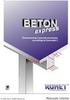 MANUALE PERMESSO A COSTRUIRE Versione 1.0.0 Procedimento permesso a costruire Pagamenti marche da bollo... 2 Delega presentazione domanda... 2 Parte generale... 2 Nuova richiesta di permesso a costruire...2
MANUALE PERMESSO A COSTRUIRE Versione 1.0.0 Procedimento permesso a costruire Pagamenti marche da bollo... 2 Delega presentazione domanda... 2 Parte generale... 2 Nuova richiesta di permesso a costruire...2
INDICE. REGISTRAZIONE: pag. 1. PER UTENTI GIA REGISTRATI CHE HANNO DIMENTICATO USERNAME E PASSWORD pag. 4. INSERIMENTO DOMANDA: pag.
 COMUNE DI RAVENNA INDICE REGISTRAZIONE: pag. 1 PER UTENTI GIA REGISTRATI CHE HANNO DIMENTICATO USERNAME E PASSWORD pag. 4 INSERIMENTO DOMANDA: pag. 9 FASCIA DI PRECEDENZA pag. 13 ELENCO NIDI SCELTI pag.
COMUNE DI RAVENNA INDICE REGISTRAZIONE: pag. 1 PER UTENTI GIA REGISTRATI CHE HANNO DIMENTICATO USERNAME E PASSWORD pag. 4 INSERIMENTO DOMANDA: pag. 9 FASCIA DI PRECEDENZA pag. 13 ELENCO NIDI SCELTI pag.
VARIAZIONE AGENTE IN ATTIVITA FINANZIARIA PERSONA GIURIDICA Guida Utente
 VARIAZIONE AGENTE IN ATTIVITA FINANZIARIA PERSONA GIURIDICA Guida Utente SOMMARIO 1 VARIAZIONE... 2 2 VARIAZIONE DATI ANAGRAFICI... 3 2.1 SEZIONE 1 - VARIAZIONE DATI SOCIETARI... 3 2.2 SEZIONE 2 - VARIAZIONE
VARIAZIONE AGENTE IN ATTIVITA FINANZIARIA PERSONA GIURIDICA Guida Utente SOMMARIO 1 VARIAZIONE... 2 2 VARIAZIONE DATI ANAGRAFICI... 3 2.1 SEZIONE 1 - VARIAZIONE DATI SOCIETARI... 3 2.2 SEZIONE 2 - VARIAZIONE
18/05/2016 MANUALE UTENTE
 18/05/2016 MANUALE UTENTE Indice dei contenuti 2 1. ACCESSO AL SISTEMA PAGOINRETE... 3 2. HOME PAGE... 4 3. RICHIEDI ASSISTENZA... 5 4. SERVIZI DI PAGAMENTO... 6 5. VISUALIZZA CONDIZIONI CONTRATTUALI PSP...
18/05/2016 MANUALE UTENTE Indice dei contenuti 2 1. ACCESSO AL SISTEMA PAGOINRETE... 3 2. HOME PAGE... 4 3. RICHIEDI ASSISTENZA... 5 4. SERVIZI DI PAGAMENTO... 6 5. VISUALIZZA CONDIZIONI CONTRATTUALI PSP...
PROCEDIMENTO DI COMPILAZIONE DELLA SCIA E DELL EVENTUALE INTERCALARE REQUISITI PER L AVVIO DELL ATTIVITA DI SPEDIZIONIERE
 PROCEDIMENTO DI COMPILAZIONE DELLA SCIA E DELL EVENTUALE INTERCALARE REQUISITI PER L AVVIO DELL ATTIVITA DI SPEDIZIONIERE La procedura utilizzata per illustrare la compilazione del modello SPEDIZIONIERI
PROCEDIMENTO DI COMPILAZIONE DELLA SCIA E DELL EVENTUALE INTERCALARE REQUISITI PER L AVVIO DELL ATTIVITA DI SPEDIZIONIERE La procedura utilizzata per illustrare la compilazione del modello SPEDIZIONIERI
e-procurement Hera QUICK REFERENCE MANUALE PER TRATTATIVE IN BUSTA CHIUSA
 e-procurement Hera QUICK REFERENCE MANUALE PER TRATTATIVE IN BUSTA CHIUSA Indice del manuale Il presente manuale fornisce le istruzioni necessarie alla creazione ed invio dell offerta per le negoziazioni
e-procurement Hera QUICK REFERENCE MANUALE PER TRATTATIVE IN BUSTA CHIUSA Indice del manuale Il presente manuale fornisce le istruzioni necessarie alla creazione ed invio dell offerta per le negoziazioni
Manuale per la RENDICONTAZIONE e la RICHIESTA DI LIQUIDAZIONE DEL CONTRIBUTO
 Manuale per la RENDICONTAZIONE e la RICHIESTA DI LIQUIDAZIONE DEL CONTRIBUTO ATTENZIONE: Al termine della compilazione e dell invio elettronico della rendicontazione e dopo aver avuto comunicazione dagli
Manuale per la RENDICONTAZIONE e la RICHIESTA DI LIQUIDAZIONE DEL CONTRIBUTO ATTENZIONE: Al termine della compilazione e dell invio elettronico della rendicontazione e dopo aver avuto comunicazione dagli
GEFO Dote Formazione Lavoro 2009
 GEFO Dote Formazione Lavoro 2009 Registrazione La registrazione permette all utente (persona fisica dotata di codice fiscale) di identificarsi nel sistema ed accedere ai servizi a disposizione. Per registrarsi
GEFO Dote Formazione Lavoro 2009 Registrazione La registrazione permette all utente (persona fisica dotata di codice fiscale) di identificarsi nel sistema ed accedere ai servizi a disposizione. Per registrarsi
Manuale utente. Ministero delle Infrastrutture e dei Trasporti. GEIW_ManualeUtente_GestioneIstruttoria_UtenteImpresa-1.0.docx
 Ministero delle Infrastrutture e dei Trasporti DIPARTIMENTO PER I TRASPORTI, LA NAVIGAZIONE, GLI AFFARI GENERALI ED IL PERSONALE Direzione Generale per la Motorizzazione Centro Elaborazione Dati ALBO NAZIONALE
Ministero delle Infrastrutture e dei Trasporti DIPARTIMENTO PER I TRASPORTI, LA NAVIGAZIONE, GLI AFFARI GENERALI ED IL PERSONALE Direzione Generale per la Motorizzazione Centro Elaborazione Dati ALBO NAZIONALE
FASI DA ESEGUIRE ON-LINE
 FASI DA ESEGUIRE ON-LINE a) registrazione del candidato mediante apposito link presente sul portale della Regione Basilicata e rilascio delle credenziali di accesso necessarie per procedere alla candidatura
FASI DA ESEGUIRE ON-LINE a) registrazione del candidato mediante apposito link presente sul portale della Regione Basilicata e rilascio delle credenziali di accesso necessarie per procedere alla candidatura
Regione Toscana. Nome del progetto Cancelleria Telematica. Progetto Cancelleria Distrettuale
 Regione Toscana Nome del progetto Cancelleria Telematica Progetto Cancelleria Distrettuale Documento Manuale utente per uffici esterni alle cancellerie Acronimo del documento CT-MUE-CD Stato del documento
Regione Toscana Nome del progetto Cancelleria Telematica Progetto Cancelleria Distrettuale Documento Manuale utente per uffici esterni alle cancellerie Acronimo del documento CT-MUE-CD Stato del documento
Manuale Operativo ASTE ELETTRONICHE GUIDA PER GLI OPERATORI ECONOMICI
 ASTE ELETTRONICHE GUIDA PER GLI OPERATORI ECONOMICI Roma, 25 Gennaio 2016 1 9 È possibile che le maschere inserite nel presente manuale siano differenti da quelle effettivamente utilizzate dall applicativo.
ASTE ELETTRONICHE GUIDA PER GLI OPERATORI ECONOMICI Roma, 25 Gennaio 2016 1 9 È possibile che le maschere inserite nel presente manuale siano differenti da quelle effettivamente utilizzate dall applicativo.
Centro Acquisti per la Pubblica Amministrazione EmPULIA. Linee guida per gli Operatori economici. PROCEDURE DI GARA APERTE Ver_1.0
 Centro Acquisti per la Pubblica Amministrazione EmPULIA Linee guida per gli Operatori economici PROCEDURE DI GARA APERTE Versione 1.0 Pagina 1 di 22 La procedura Aperta è la funzione con cui l Ente invita,
Centro Acquisti per la Pubblica Amministrazione EmPULIA Linee guida per gli Operatori economici PROCEDURE DI GARA APERTE Versione 1.0 Pagina 1 di 22 La procedura Aperta è la funzione con cui l Ente invita,
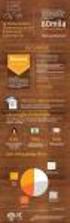 www.infocamere.it www.registroimprese.it www.infocamere.it www.registroimprese.it CONTENUTO PRESENTAZIONE Strumentazione necessaria: Firma Digitale Servizi erogati tramite CNS Registrazione portale Registro
www.infocamere.it www.registroimprese.it www.infocamere.it www.registroimprese.it CONTENUTO PRESENTAZIONE Strumentazione necessaria: Firma Digitale Servizi erogati tramite CNS Registrazione portale Registro
ACCESSO AL PORTALE INTERNET GSE
 ACCESSO AL PORTALE INTERNET GSE Guida d uso per la registrazione e l accesso Ver 3.4 del 18/04/2016 Ver. 3.4 del 18/04/2016 Pag. 1 di 18 Sommario 1. Registrazione sul portale GSE... 3 2. Accesso al Portale...
ACCESSO AL PORTALE INTERNET GSE Guida d uso per la registrazione e l accesso Ver 3.4 del 18/04/2016 Ver. 3.4 del 18/04/2016 Pag. 1 di 18 Sommario 1. Registrazione sul portale GSE... 3 2. Accesso al Portale...
Utilizzo della Piattaforma da parte dei Soggetti di per sé accreditati ai sensi dell art.1 comma 5 e 6 della Direttiva n.170/2016. Istruzioni ON-LINE
 Utilizzo della Piattaforma da parte dei Soggetti di per sé accreditati ai sensi dell art.1 comma 5 e 6 della Direttiva n.170/2016 Istruzioni ON-LINE Versione 2.0 Gennaio 2017 Indice 1- INTRODUZIONE...
Utilizzo della Piattaforma da parte dei Soggetti di per sé accreditati ai sensi dell art.1 comma 5 e 6 della Direttiva n.170/2016 Istruzioni ON-LINE Versione 2.0 Gennaio 2017 Indice 1- INTRODUZIONE...
DIREZIONE GENERALE SERVIZI INTERNI
 DIREZIONE GENERALE SERVIZI INTERNI Titolo Manuale Sportello Fornitore Versione 0.1 Data 23 settembre 2009 Distribuzione Interna Redatto da Servizi Finanziari Principali documenti correlati Documenti Allegati
DIREZIONE GENERALE SERVIZI INTERNI Titolo Manuale Sportello Fornitore Versione 0.1 Data 23 settembre 2009 Distribuzione Interna Redatto da Servizi Finanziari Principali documenti correlati Documenti Allegati
HELP ONLINE Guida per la registrazione al portale
 HELP ONLINE Guida per la registrazione al portale Indice Generale 1. Help online Ditta 1.1 Cosa serve per effettuare la registrazione 1.2 Registrazione legale rappresentante 1.2.1 Come effettuare il primo
HELP ONLINE Guida per la registrazione al portale Indice Generale 1. Help online Ditta 1.1 Cosa serve per effettuare la registrazione 1.2 Registrazione legale rappresentante 1.2.1 Come effettuare il primo
